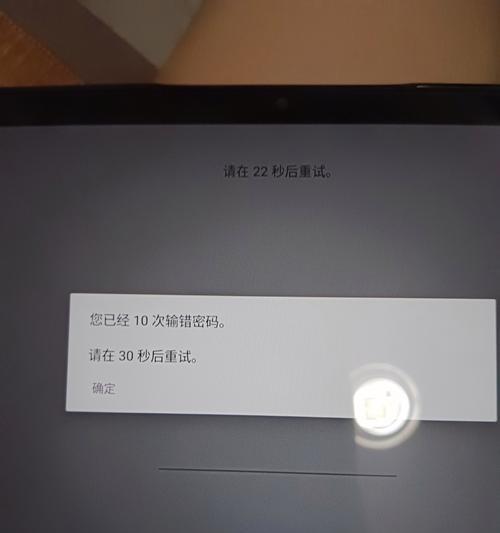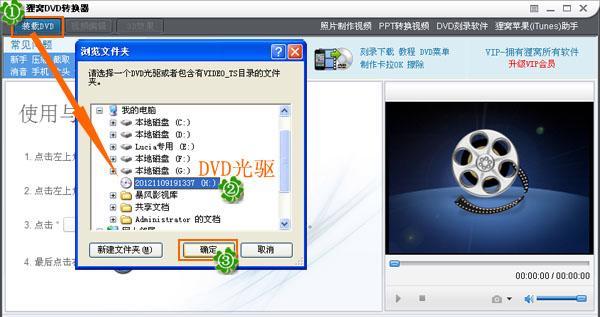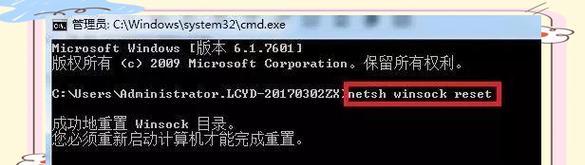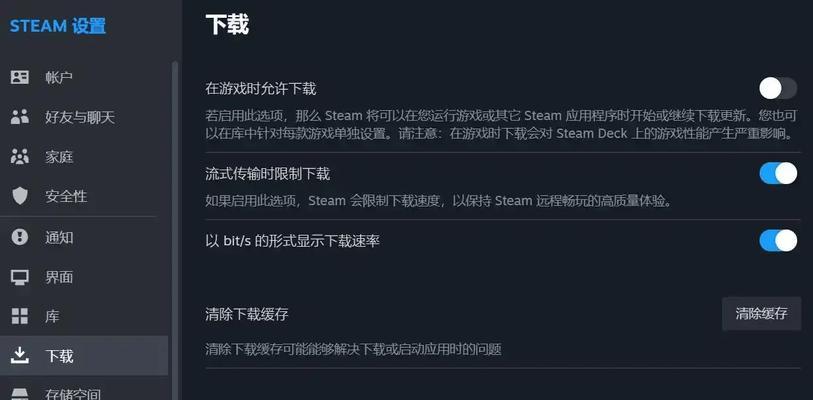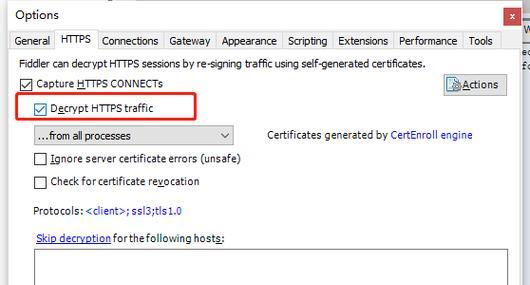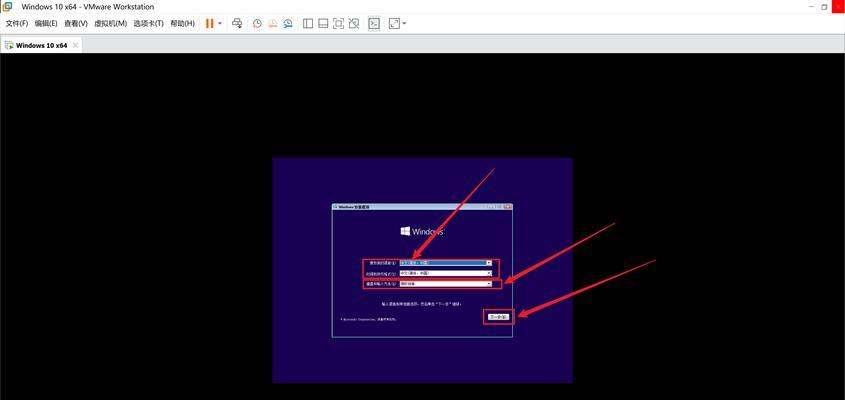在使用计算机过程中,有时我们需要从不同的硬盘或其他设备上启动电脑,而BIOS硬盘引导就是帮助我们设置启动顺序的重要步骤。本文将为大家详细介绍BIOS硬盘引导的相关知识和步骤,帮助你轻松设置启动顺序,提高工作效率。
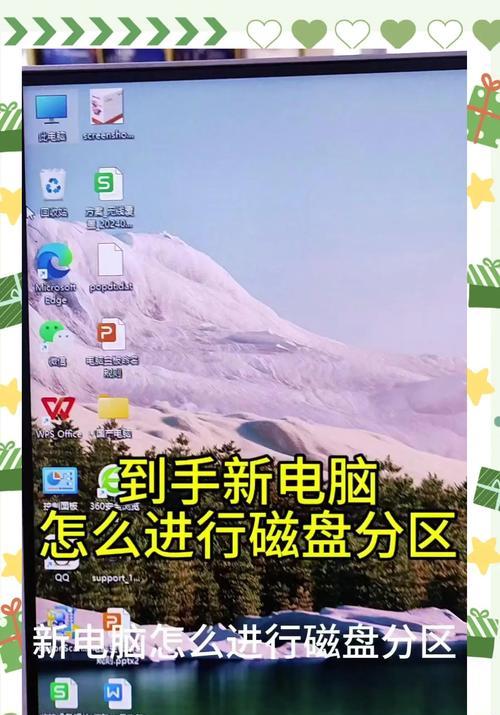
一、什么是BIOS硬盘引导
BIOS硬盘引导是一种通过BIOS系统来控制计算机启动的过程,它允许用户选择启动设备并按照自己的需求进行启动。通过正确设置BIOS硬盘引导,你可以方便地选择不同的硬盘、U盘或其他设备来启动你的电脑。
二、进入BIOS设置界面
要进行BIOS硬盘引导的设置,首先需要进入BIOS设置界面。通常,在计算机启动过程中按下特定的按键(通常是Del、F2或F12等)即可进入BIOS设置界面。具体的按键可能因计算机品牌和型号而有所不同,请自行查阅相关说明或者咨询售后服务。

三、找到启动选项
一旦进入了BIOS设置界面,你需要找到启动选项。启动选项通常位于BIOS设置界面的顶部或底部,你可以使用键盘上的方向键来选择该选项。
四、选择启动设备
在启动选项中,你将看到一个设备列表,其中列出了可用的启动设备,如硬盘、U盘、光驱等。通过使用方向键选择你想要作为启动设备的硬盘,然后按下回车键进行确认。
五、设置启动顺序
在一些BIOS设置界面中,你还可以设置启动顺序。这意味着你可以按照优先级的顺序选择多个启动设备,当第一个设备无法启动时,计算机将尝试按顺序启动下一个设备。通过调整启动顺序,你可以灵活地应对不同的启动需求。
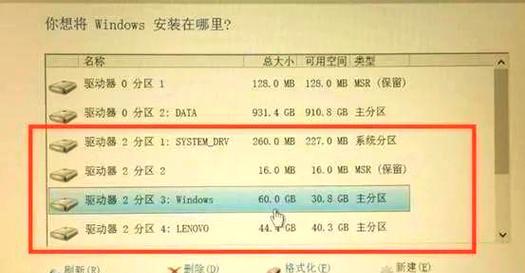
六、保存并退出
完成上述设置后,你需要保存并退出BIOS设置界面。在大多数情况下,你可以按下F10键保存设置,并选择“是”以确认保存。选择“退出”或“退出保存并重启”等选项退出BIOS设置界面。
七、检查设置是否生效
重启计算机后,你需要检查设置是否生效。如果你的电脑按照你所设置的启动设备进行启动,那么说明你的BIOS硬盘引导设置已经成功。
八、更改启动设备
如果你需要更改启动设备,可以再次进入BIOS设置界面,按照上述步骤进行设置即可。通过灵活地更改启动设备,你可以根据需要轻松选择不同的设备进行启动。
九、注意事项:保护启动密码
为了保护你的计算机安全,一些BIOS设置界面还提供了启动密码的设置选项。你可以设置一个密码,以防止未经授权的人员更改启动设备或进入BIOS设置界面。请务必牢记密码并确保不要轻易泄露给他人。
十、注意事项:谨慎操作BIOS设置
在进行BIOS硬盘引导设置时,请务必小心谨慎。不正确的设置可能导致计算机无法正常启动或其他问题。如果你对BIOS设置不确定,建议咨询专业人士或参考设备的用户手册以获取更多信息。
十一、注意事项:了解设备兼容性
在选择启动设备时,要确保该设备与你的计算机兼容。某些老旧的BIOS系统可能无法识别某些设备,因此在设置启动设备之前,最好了解设备的兼容性和硬件要求。
十二、注意事项:升级BIOS固件
有时,为了支持更新的硬件或修复一些问题,你可能需要升级BIOS固件。升级BIOS固件是一项敏感的操作,如果不确定如何操作,请咨询专业人士或参考设备的用户手册。
十三、注意事项:备份重要数据
在进行任何BIOS设置之前,建议备份你的重要数据。尽管进行BIOS设置通常不会直接导致数据丢失,但预防胜于治疗,备份数据可以为你提供额外的安全保障。
十四、解决常见问题:无法进入BIOS设置界面
如果你按下特定按键后无法进入BIOS设置界面,可能是由于按键不正确或者计算机正在使用UEFI替代传统的BIOS。在这种情况下,你可以尝试其他按键组合(如F1、F8、ESC等)或者在Windows系统内通过高级启动选项进入UEFI设置界面。
十五、
通过本文的介绍,我们了解到BIOS硬盘引导是一种控制计算机启动的重要过程,掌握了进入BIOS设置界面、选择启动设备、设置启动顺序等步骤。通过正确设置BIOS硬盘引导,我们可以方便地启动电脑,并根据需要选择不同的启动设备。在进行BIOS设置时,要小心谨慎,并注意保护启动密码、了解设备兼容性、备份重要数据等注意事项。希望本文对你学习和使用BIOS硬盘引导有所帮助!